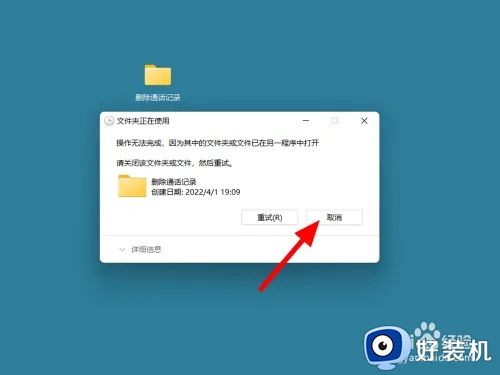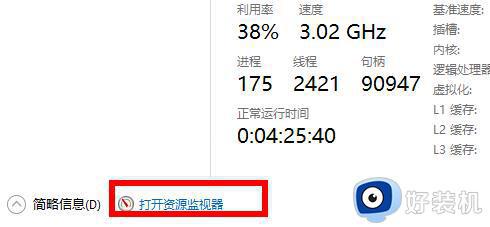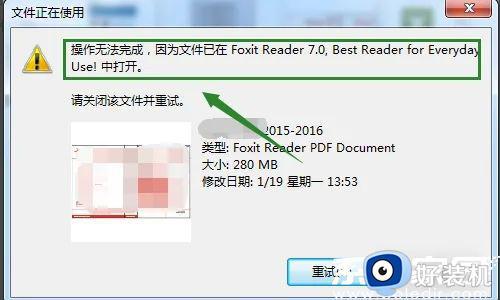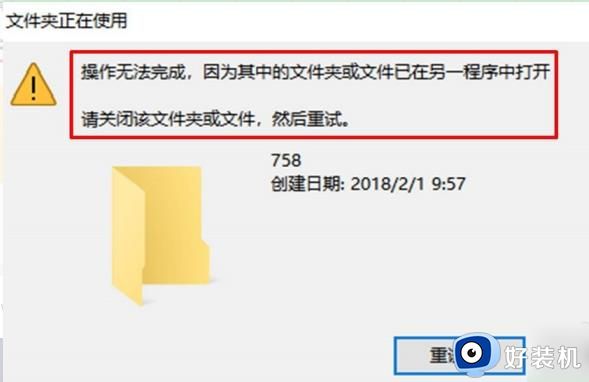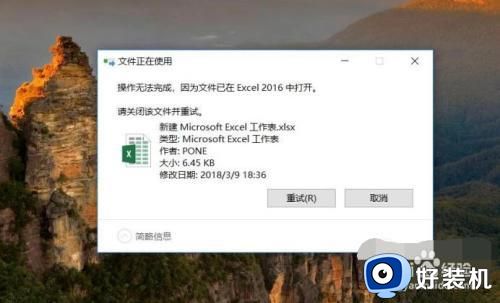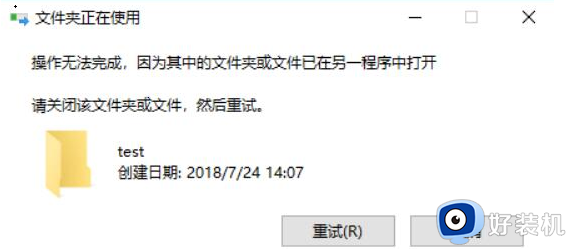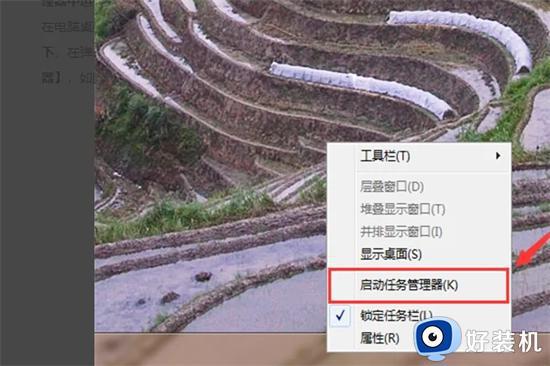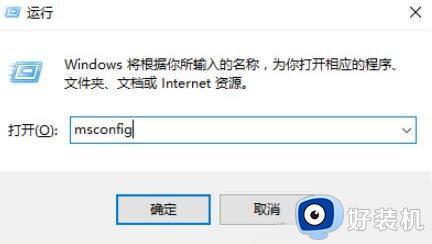删除文件时提示文件已在另一程序打开怎么处理
时间:2020-12-22 09:36:59作者:xinxin
在我们日常使用的电脑中,常常会有一些文件属于用户创建后不需要使用的,这时为了防止过度占用到系统的空间,就需要对其进行及时的删除,但是近日有用户在删除电脑中的文件时就会出现提示文件已在另一程序打开的问题,那么删除文件时提示文件已在另一程序打开怎么处理呢?这里小编就来告诉大家解决方法。
具体方法:
1、如图所示,当删除一个文件的时候,弹出下图的提示。
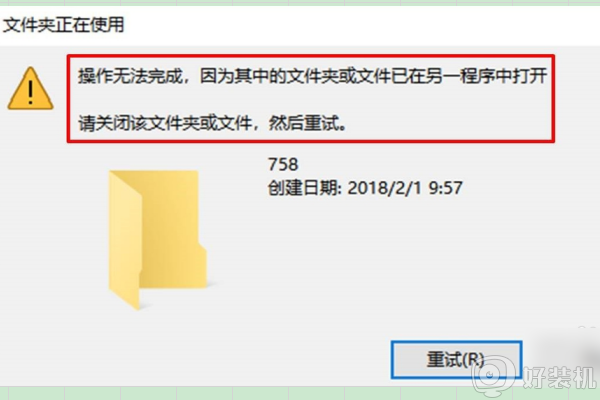
2、然后找到电脑左下角的开始图标,右键单击此图标。
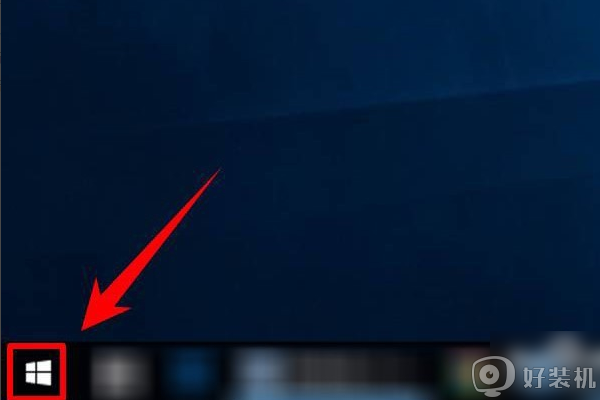
3、接着在弹出来的选择框里面点击任务管理器。
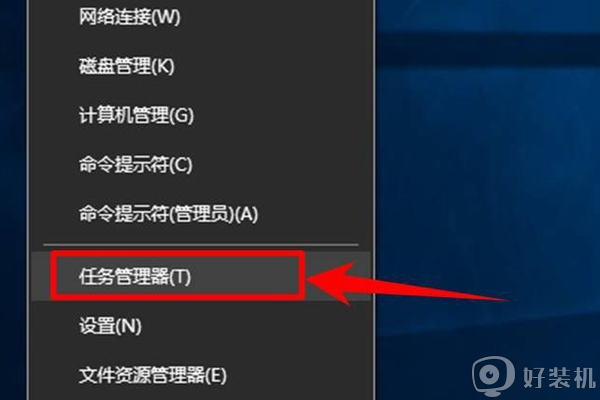
4、在任务管理器里面点击性能选项。
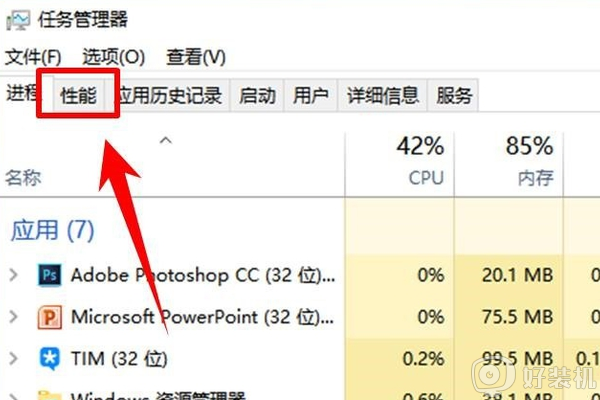
5、进入性能页面之后在下面找到打开资源监视器并点击它。
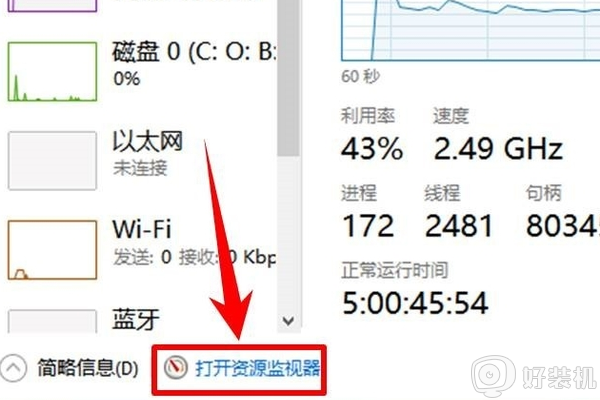
6、接着继续点击CPU,切换到CPU的设置界面。
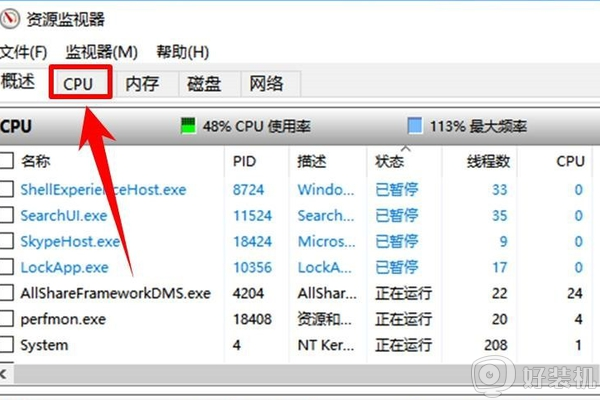
7、进入CPU操作界面之后,在搜索栏里面输入需要删除的文件名。
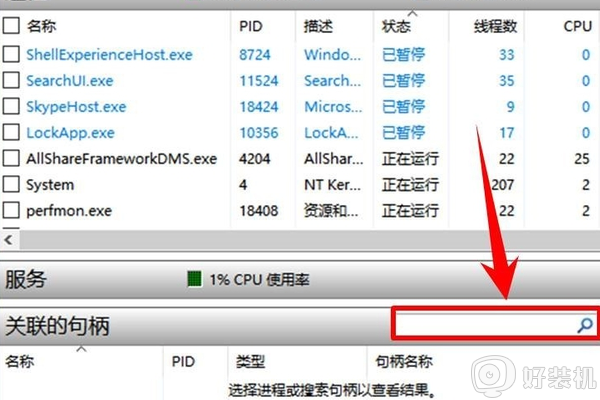
8、然后在搜索结果中选中此文件。
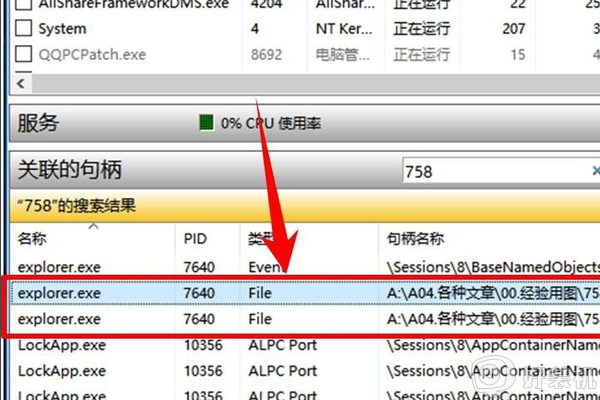
9、然后右键单击此文件,将此文件结束进程,然后重新将文件删除即可。
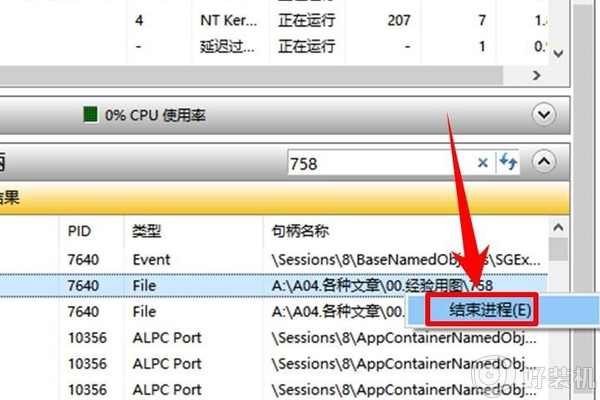
以上就是关于删除文件时提示文件已在另一程序打开处理方法了,碰到同样情况的朋友们赶紧参照小编的方法来处理吧,希望能够对大家有所帮助。